

By ネイサンE.マルパス, Last updated: June 9, 2022
古いiCloudバックアップは、iPhoneで「設定」→「iCloud」→「ストレージ」をタップし、最後に「ストレージを管理」を選択すれば、iPhoneから簡単に削除できます。ここで、iCloudバックアップを削除することができます。
ただし、うまく実行できない場合があります。「バックアップを削除できません」というエラーメッセージが表示されます。そういう場合に、このバックアップは削除できません。
もし、あなたのiPhoneに同じエラーが発生したら、この記事をチェックし、iCloudのバックアップを削除できない問題を解決する方法を見つけましょう。
パート1. iCloudがバックアップを削除できないときの6つの即効修正法パート2.iCloudとiPhoneのストレージを管理するための1クリックソリューションパート3.まとめ
iCloudはおそらく、あなたのiPhoneをバックアップするための最も効率的な方法の1つです。時間が経つと、バックアップが積み重なり、デバイスのストレージの大部分を消費する可能性があります。
幸いなことに、古いバックアップをスムーズに削除することができます:
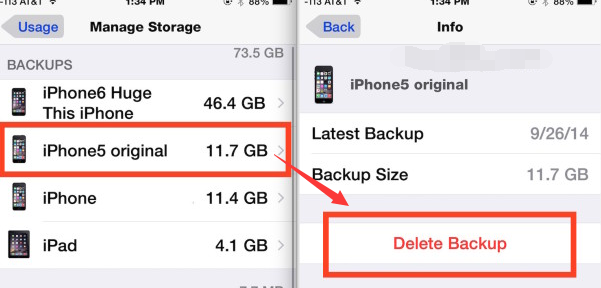
しかし、予定通りに進まない場合があります。バックアップを削除する際にエラーが発生することがあります。最もよく見られるエラーは「iCloudがバックアップを削除できません」です。この問題を解決するには、次の手順に従ってください。
「iCloudがバックアップを削除できません」というエラーが発生した場合は、まずiPhoneを再起動してください。
電源ボタンを押したままスライドさせて外します。 数秒後、電源を入れ直して再試行します。
iCloudバックアップを削除するために実行できるもう1つのオプションは、コンピューターでiCloudアプリを使用ことです。 これは、WindowsコンピューターとMacコンピューターの両方で実行できます。 これを行う方法の手順は次のとおりです。
WindowsコンピュータでiCloudバックアップを削除する
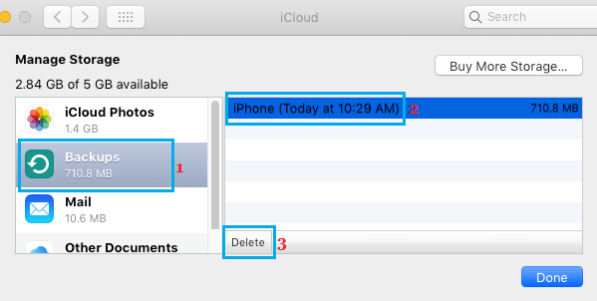
MacでiCloudバックアップを削除する
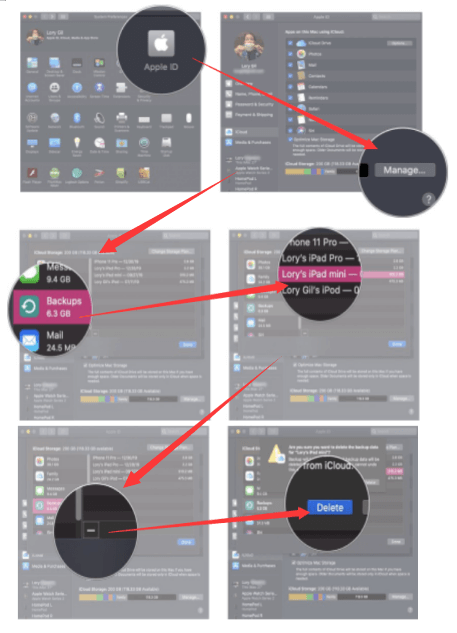
iCloudでバックアップを削除できない場合、iPhoneで古いiCloudバックアップを削除しようとしてもエラーが表示される場合は、iCloudアカウントからサインアウトしてみることもできます。
1分後にサインインし直し、もう一度iCloudバックアップの削除を試みます。
iCloudのサインアウトとサインインの他に、iCloudのバックアップ機能をオフとオンにして、問題を解決することもできます。
おそらく、iCloudバックアップを削除することができなかったのは、iPhoneのソフトウェアバージョンをアップデートしていないためです。
「設定」から「一般」をタップし、「ソフトウェア・アップデート」までスクロールします。お使いのデバイスに新しいバージョンがあるかどうかを確認します。もしあれば、アップデートをダウンロードし、インストールしてください。
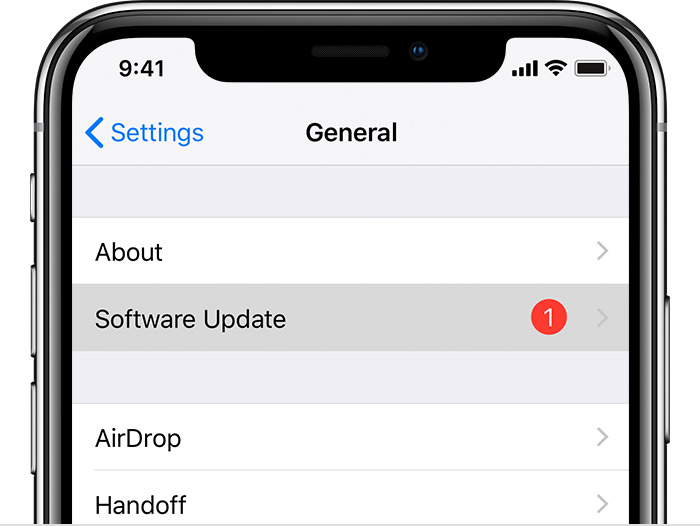
上記の方法が失敗した場合、iPhoneをハードリセットして問題を解決することができます。ハードリセットの方法は、お使いのiPhoneのモデルによって異なります。
iPhone 8〜13などの新しいiPhoneの場合は、音量を上げるボタンをすばやく押し続ける必要があります。 音量を下げるボタンについても同じことを行い、最後に、Appleロゴが表示されるまでサイドボタンを押し続けます。
その前のiPhoneでは、画面にAppleロゴが表示されるまで、スリープ/スリープ解除ボタンとホームボタンを押し続けます。
これにより、iPhoneのすべてのプロセスが切断され、強制的に再起動されます。
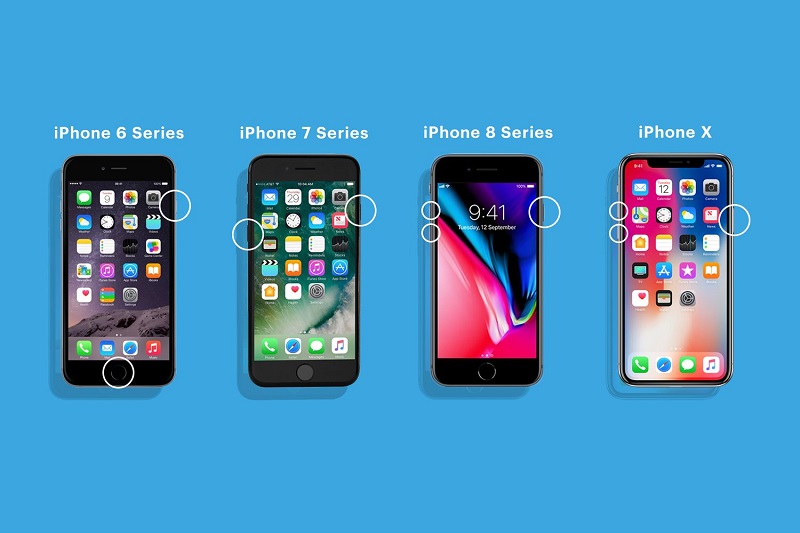
iCloudバックアップとiPhoneストレージを効率的に管理するソリューションをお探しの場合、専門的なツールが必要です。
FoneDog iPhoneクリーナーは、不要なデータからあなたのデバイスをクリーンアップするためのより良い方法を提供できます。これは、iOSデバイスからデータを消去するためにスマートテクノロジーを利用する、最も効率的で高度なプログラムの1つです。
このソフトウェアは、iPhoneのストレージスペースをクリーンアップするためのツールを探している場合に最適です。 「iCloudのバックアップを削除できない」などの特定の問題を修正できるだけでなく、他の不要なデータも削除できます。
FoneDog iPhoneクリーナーは、以下のような素晴らしい機能を備えています。
ですから、iPhoneをクリーンアップしたい場合は、次の手順に従ってください。
まず、コンピューターでFoneDog iPhoneクリーナーを実行する必要があります。その前に、まずソフトウェアをダウンロードしてインストールしてください。 FoneDog iPhoneクリーナーをインストールする方法については画面の指示に従ってください。
次に行う必要があるのは、USBケーブルを使用してiPhoneをコンピューターに接続することです。 そうすると、ソフトウェアによってiPhoneが自動的に認識されます。そうでない場合は、「このコンピューターを信頼する」ように求められます。 iPhoneで「信頼」または「許可」をタップするか、画面に表示されるプロンプトに従います。

画面左側にある「すべてのデータを消去」を探してクリックします。次に、安全レベルを選択することになります。デフォルトでは「中」に設定されていますが、お好みで「低」や「高」を選択することも可能です。 中レベルでは、データが上書きされて削除され、復元できなくなることに注意してください。
「開始」ボタンをクリックして続行します。

次のパートでは、消去プロセスを確認するためにパスコードの入力が求められます。「0000」を入力し、「消去」ボタンをクリックします。
これで完了です。 FoneDog iPhoneクリーナーをさらに試してみたい場合は、「個人データを消去」などの他の機能を利用することもできます。 これは、iPhoneから機密情報を削除する必要がある場合、特に携帯電話を譲渡する予定がある場合に最適です。
データの削除のほかに、ジャンクファイルを削除してストレージを最適化することもできます。「スペースを解放」をクリックし、最も適切なオプションを選択するだけです。
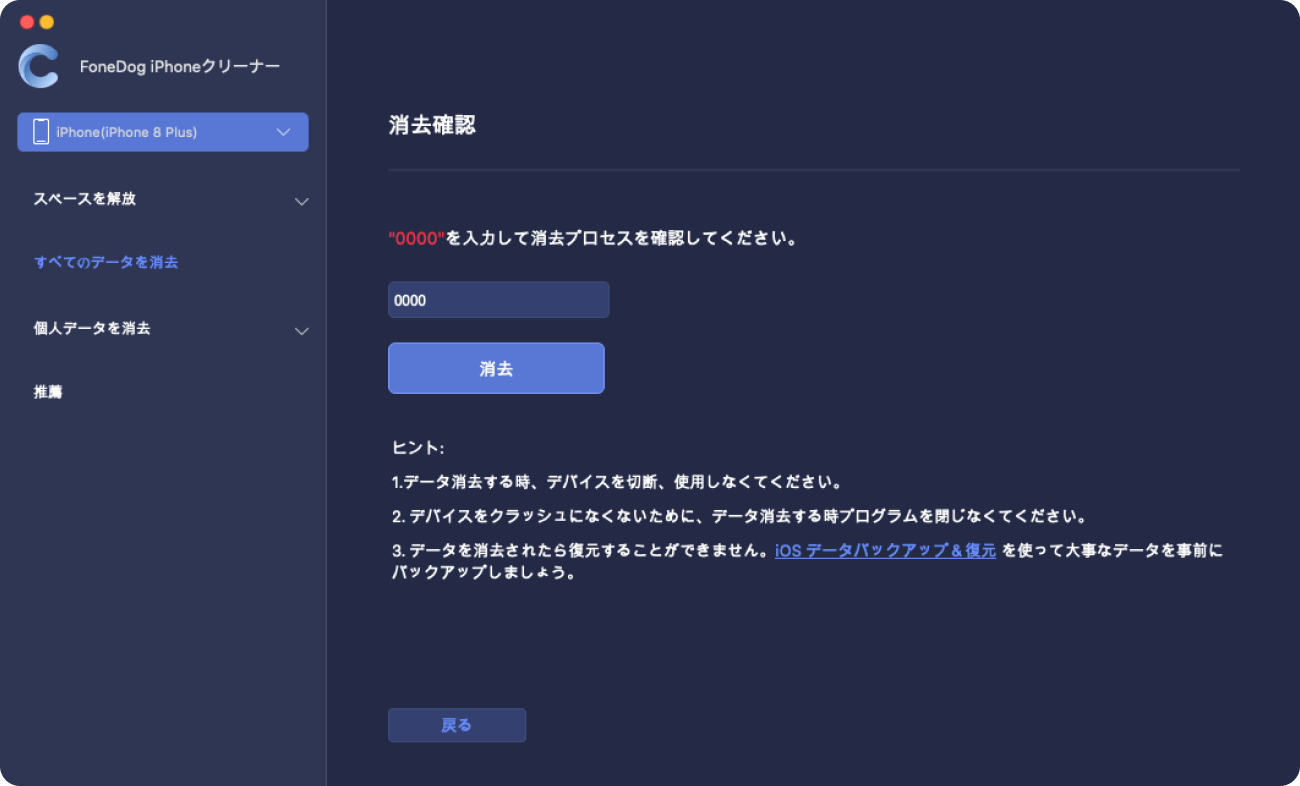
人々はまた読むMacでバックアップを削除する方法を探していますか? あなたがすべき…iCloudの有無にかかわらずiPhoneをバックアップする方法
あなたはこの記事で「iCloudのバックアップを削除できません」というエラーを修正する方法を学びました。 この問題はかなり一般的であり、修正も簡単です。 1私たちは、1つのソリューションがうまくいかない場合に備えて、他の6つの即効修正方法も紹介しました。
そしてもちろん、あなたの携帯電話のデータを完全かつ永久に削除したいなら、いつもFoneDog iPhoneクリーナーを利用することができます。それはあなたのiPhoneを最大限に活用するために必要なすべての機能を備えています。
コメント
コメント
人気記事
/
面白いDULL
/
SIMPLE難しい
ありがとうございました! ここにあなたの選択があります:
Excellent
評価: 4.6 / 5 (に基づく 107 評価数)